プロフィール画像に設定したい画像があるけど・・・
iPhoneからプロフィール画像に設定したい写真画像をアップロードします。
※使用したiPhoneはiPhone XS MaxでiOS 13.6.1です。

アップロードすると500エラーが発生します。

理由は、プロフィール画像では画像が3000ピクセルを超えているのは設定できないからです。
なお、「ファイルを選択」の下には10MBまでと表示されており、iPhoneでは写真画像が10MBを超えることは無いのでアップロードできそうに思えますが、このような制限があります。
駄目な回避方法
iPhoneでは写真画像をアップロードするとき、画面の下に「イメージサイズを選択」が出てきます。
これを変更すると回避できるのでは?と思いますよね?

対処法 その1 iPhoneでリサイズ
iPhoneの写真アプリでアップロードしたいところだけを切り抜きします。
一回りぐらい小さくするとアップロードできます。

対処法 その2 iPhoneでスクリーンショット
iPhoneで撮影した画像を表示してスクリーンショットする。
スクリーンショットは3000ピクセル以下なのでアップロードができます。

対処法 その3 連携アカウントの画像を使用する
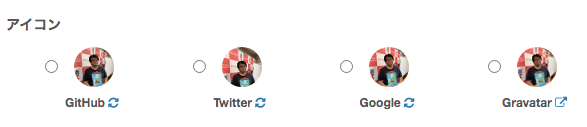
GitHub,Twitter,Google,Gravatarと連携していると、そのアカウント画像を使用可能です。
なお、今年未明に連携アカウントの画像サイズが大きいとモザイク画像になる不具合は修正1されています。
連携先の画像を変更したときはQiitaのアカウント情報で更新ボタンを押下して再取得してください、新しい画像に変更されます。
画像が左に倒れる理由
iPhoneでは写真画像は左向き90度で保存されています。
そしてexif情報にあるOrientationに従い画像補正を行うのが本来のやり方です。
詳しい説明は、こちらのQiita記事を参照してください。
https://qiita.com/RichardImaokaJP/items/385beb77eb39243e50a6
「実際のサイズ」において、exif情報のOrientationは6 right-topと記録されています。
Orientation情報に従って画像を、右向き90度に回転させてから、exif情報を削除すれば問題ないです。
※ImageMagicなどが対応済みなので意識しないかもしれません。
しかし、ここにiPhoneの闇があります。
画像サイズを選択すると、exif情報は無くなります。
そのため補正しないまま左向き90度のままでアップロードされてしまいます。
正直言ってしまうと、これは対処方法が無いです。
つまり、Qiitaさんは悪くないです、iPhoneが悪いんです。
-
いまQiitaでプロフィール画像を更新すると綺麗になる https://qiita.com/studio15/items/13267134e08af5cd260d ↩




